win7电脑如何连接AirPods win7电脑连接AirPods的方法
时间:2021-12-06作者:mei
AirPods是苹果品牌的无线耳机,一出市场就受到了很多消费者的追捧,手机连接AirPods耳机听歌很清晰,有的用户询问说win7电脑如何连接AirPods耳机使用呢?网上相关教程比较少,因此,本篇经验分享win7电脑连接AirPods的方法。
推荐:win7旗舰版下载
1、在任务栏的通知区域找到蓝牙图标,右键单击蓝牙图标,选择添加设备,将弹出添加设备口。
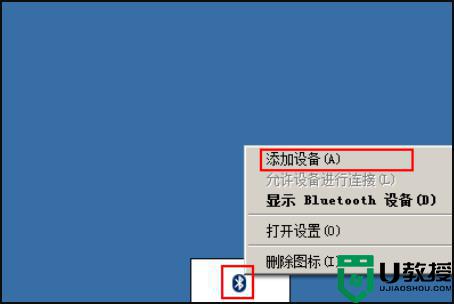
2、完成配对连接。在“添加设备”窗口中,选择AirPods,进行配对连接。
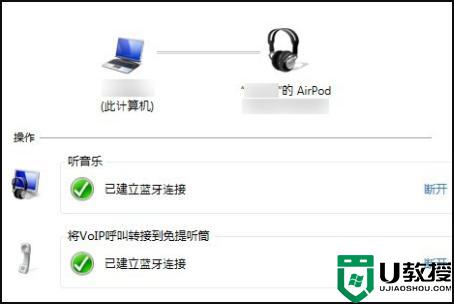
3、蓝牙设置。如果还是不能连接,请转到“Bluetooth设置”对话框,选中“允许蓝牙设备查找此计算机”,单击确定按钮。
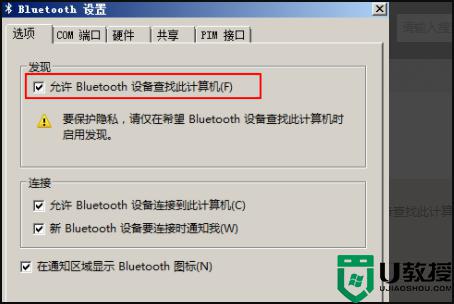
4、将电脑的音量输出选项更改为“蓝牙耳机”。在任务栏里的扬声器图标(小喇叭)上单击右键,一旦弹出菜单。选择播放设备选项,然后选择“蓝牙免提音频”,最后选择“设为默认值”。
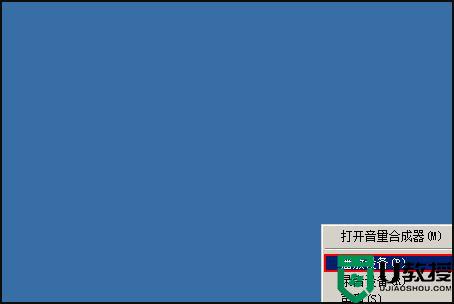
5、播放音乐。关闭所有以前打开的媒体播放器,然后重新打开播放器,然后选择要听的音乐就完成了。

除了手机能连接AirPods耳机听歌,win7电脑也是可以连接AirPods耳机的,不懂怎么操作的小伙伴快来设置吧。





